Πόσο χώρο καταλαμβάνουν τα Windows 11;
Είναι λογικό να πιστεύουμε ότι κάθε νέα έκδοση των Windows γίνεται μεγαλύτερη. Νέα(New) πράγματα πάνω από παλιά πράγματα θα πρέπει να κάνουν τα Windows 11(Windows 11) να χρησιμοποιούν περισσότερο χώρο, σωστά; Μπορεί. Ας δούμε τι μπορείτε να κάνετε για να κάνετε τα Windows 11 να εγκατασταθούν σε λιγότερο χώρο.

Πόσο χώρο καταλαμβάνουν τα Windows 11;(How Much Space Does Windows 11 Take?)
Τι χρειάζεται τα Windows 11 και τι απαιτεί η Microsoft για την εγκατάσταση των Windows 11(Windows 11) είναι δύο διαφορετικά πράγματα. Η απαίτηση αποθήκευσης του Office Windows 11 είναι 64 GB. Ωστόσο, η σελίδα Απαιτήσεις των Windows 11 της Microsoft(Microsoft’s Windows 11 Requirements) μας προειδοποιεί: « Μπορεί να απαιτείται πρόσθετος χώρος αποθήκευσης για τη λήψη ενημερώσεων και την ενεργοποίηση συγκεκριμένων λειτουργιών».(Additional)

Πόσο μεγάλη είναι η λήψη εγκατάστασης των Windows 11;(How Big Is the Windows 11 Install Download?)
Εάν κάνετε αναβάθμιση απευθείας από τα Windows 10(Windows 10) στα Windows 11 , το μέγεθος λήψης είναι περίπου 3,5 GB. Ωστόσο, εάν θέλετε να εγκαταστήσετε τα Windows 11(Windows 11) χρησιμοποιώντας ένα αρχείο .ISO, σχεδιάστε να έχετε τουλάχιστον 5,37 GB χώρου. Τα Windows(Windows) σε διαφορετικές γλώσσες ενδέχεται να έχουν μεγαλύτερο μέγεθος αρχείου .ISO. Εάν πιστεύετε ότι τα 5,37 GB είναι πολλά, έχετε κατά νου ότι πρόκειται για ένα πρόγραμμα εγκατάστασης των Windows(Windows) πολλαπλών εκδόσεων .

Ποια έκδοση των Windows 11 χρησιμοποιεί το λιγότερο χώρο;(Which Edition of Windows 11 Uses the Least Space?)
Γνωρίζετε για τις εκδόσεις Windows Home και Windows Pro(Windows Home and Windows Pro) . Αλλά ξέρατε για τα Windows(Windows) σε λειτουργία S, τα Windows Education(Windows Education) και τα Windows Enterprise(Windows Enterprise) ; Κάθε έκδοση έχει εγκατεστημένες διαφορετικές δυνατότητες και δυνατότητες.
Τα Windows 11 σε λειτουργία S(Windows 11 in S mode ) είναι πολύ πιθανό να έχουν το μικρότερο, μη τροποποιημένο μέγεθος εγκατάστασης. Κάτι που(Which) είναι λογικό καθώς πρόκειται για μια απογυμνωμένη έκδοση των Windows 11 Home , που επιτρέπει μόνο την εγκατάσταση εφαρμογών από το Microsoft Store και τον Microsoft Edge ως πρόγραμμα περιήγησης ιστού. Δεν είναι σαφές πόσο μικρά θα είναι τα Windows 11(Windows 11) σε λειτουργία S, ωστόσο τα Windows 10 σε λειτουργία S(Windows 10 in S mode) χρησιμοποιούν μόνο περίπου 5 GB χώρου στη μονάδα δίσκου.

Η εγκατάσταση των Windows 11 σε λειτουργία S(Installing Windows 11 in S mode) απαιτεί πολλή δουλειά που ο μέσος άνθρωπος δεν είναι σε θέση να κάνει, οπότε αφήστε το στους κατασκευαστές των συσκευών. Εάν θέλετε τα μικρότερα Windows 11 , αγοράστε μια συσκευή που λέει ότι χρησιμοποιεί Windows 11 σε λειτουργία S. Μπορείτε να απενεργοποιήσετε τη λειτουργία S στα Windows 11 , αλλά δεν υπάρχει δυνατότητα επιστροφής στη λειτουργία S μόλις το κάνετε.
Τα Windows 11 Home(Windows 11 Home) έχουν εγκατεστημένο μέγεθος 17,88 GB , χωρίς συγχρονισμό με το OneDrive σας . Εάν επιλέξετε να συγχρονίσετε το OneDrive σας κατά τη ρύθμιση των Windows 11(Windows 11) , προσθέστε το μέγεθος του OneDrive σας σε αυτόν τον αριθμό.

Τα Windows 11 Pro(Windows 11 Pro ) χρειάζονται 18,09 GB κατά την εγκατάσταση. Αυτό βασίζεται σε μια εγκατάσταση που δεν είναι συνδεδεμένη σε έναν τομέα. Η σύνδεση σε έναν τομέα δεν θα είχε μεγάλη διαφορά εκτός αν υπήρχαν πολιτικές που πρόσθεταν ή αφαιρούσαν στοιχεία των Windows 11 Pro ή εγκατέστησαν προγράμματα οδήγησης, εκτυπωτές και λογισμικό.

Το Windows 11 Education(Windows 11 Education) χρησιμοποιεί ελαφρώς λιγότερο χώρο από το Pro , αλλά περισσότερο από το Home, στα 17,91 GB . Αυτή η έκδοση χρειάστηκε τον περισσότερο χρόνο για να εγκατασταθεί σε δοκιμές, αλλά ένα μεγάλο μέρος αυτού είναι η ρύθμιση υποχρεωτικού ελέγχου ταυτότητας πολλαπλών παραγόντων ( MFA ). Αυτό είναι καλό να το βλέπουμε στα Windows που υπάρχουν στα σχολεία.

Αυτές οι εκδόσεις έχουν άλλες παραλλαγές, όπως τα Windows 11 Home Single Language και Windows Education Pro . Ωστόσο, όπως είδατε, δεν υπάρχει μεγάλη διαφορά μεταξύ των πιο κοινών εκδόσεων, οπότε μην περιμένετε μεγάλες διαφορές στις παραλλαγές.
Εάν τα Windows 11 χρειάζονται μόνο 18 GB Γιατί η Microsoft λέει 64 GB;(If Windows 11 Only Takes 18 GB Why Does Microsoft Say 64 GB?)
Υπάρχει διαφορά 46 GB μεταξύ του εγκατεστημένου μεγέθους των Windows 11 και της απαίτησης της Microsoft για 64 GB. Μα γιατί? Μέρος του οφείλεται στο ότι η εγκατάσταση ενός λειτουργικού συστήματος απαιτεί λίγο χώρο για να μετακινηθεί. Καθώς τα Windows 11(Windows 11) εγκαθίστανται, τα δεδομένα εγγράφονται και αφαιρούνται. Ανά πάσα στιγμή, οι διαδικασίες εγκατάστασης ενδέχεται να καταλαμβάνουν περισσότερα από 18 GB.

Επίσης, η κατοχή λιγότερων από 64 GB θα προκαλέσει κακή γρήγορη εκτέλεση των Windows 11 . Η εγκατάσταση μόνο μερικών προγραμμάτων θα καταναλώσει αυτά τα 48 GB ελεύθερου χώρου και τίποτα δεν θα λειτουργήσει.
Κάντε μια εγκατάσταση των Windows 11 Χρησιμοποιήστε λιγότερο χώρο πριν την εγκατάσταση(Make a Windows 11 Install Use Less Space Before Install)
Μια διαδικασία που ονομάζεται εξορθολογισμός των Windows(Windows) μπορεί να κάνει τα Windows(Windows) 11 να καταλαμβάνουν λιγότερο χώρο κατά την εγκατάσταση. Ο εξορθολογισμός απαιτεί την επεξεργασία της εγκατάστασης των Windows .ISO και δεν είναι κάτι που πρέπει να κάνει οποιοσδήποτε άλλος παρά ένας έμπειρος επαγγελματίας πληροφορικής, επομένως δεν πρόκειται να υπεισέλθουμε σε λεπτομέρειες.
Η γενική ιδέα του εξορθολογισμού της εγκατάστασης των Windows 11 .ISO απαιτεί από εσάς:
- Τοποθετήστε το .ISO ως μονάδα δίσκου
- Επεξεργαστείτε(Edit) πράγματα όπως το αρχείο boot.wim και το μητρώο των Windows(Windows)
- Διαγράψτε(Delete) τα προγράμματα οδήγησης υλικού που δεν θα χρησιμοποιηθούν
- Αποσυνδέστε το .ISO
- Βεβαιωθείτε ότι το .ISO είναι εκκινήσιμο
- Εγκαταστήστε τα Windows(Windows) από το πρόσφατα επεξεργασμένο .ISO
Μπορείτε να δείτε πώς αυτό μπορεί να μην είναι για εσάς. Εάν δεν ξέρετε ήδη πώς να κάνετε κάθε ένα από αυτά τα βήματα μόνοι σας, αφήστε το ήσυχο.
Κάντε μια εγκατάσταση των Windows 11 Χρησιμοποιήστε λιγότερο χώρο κατά την εγκατάσταση(Make a Windows 11 Install Use Less Space During Install)
Πώς αποκτάτε τη μικρότερη εγκατάσταση των Windows 11; Μπορεί να σκεφτείτε ότι η παράλειψη επιλογών εγκατάστασης, όπως η προσθήκη μιας δεύτερης διάταξης πληκτρολογίου ή η μη ενεργοποίηση στοιχείων όπως η Cortana , ενδέχεται να καταναλώνει λιγότερο χώρο. Δυστυχώς, αυτά εξακολουθούν να εγκατασταθούν. απλά δεν είναι ενεργοποιημένα.

Το μόνο σημείο στη ρύθμιση που μπορεί να κάνει τη διαφορά είναι όταν τα Windows 11(Windows 11) φτάνουν στις ρυθμίσεις Δημιουργία αντιγράφων ασφαλείας των αρχείων σας με το OneDrive(Back up your files with OneDrive ) . Επιλέξτε Να μην δημιουργούνται αντίγραφα ασφαλείας των αρχείων μου(Don’t back up my files) για να αποτρέψετε το συγχρονισμό του OneDrive . Εάν συγχρονίσετε το OneDrive κατά την εγκατάσταση, θα μπορούσε να χρησιμοποιήσει εκατοντάδες GB(GBs) της μονάδας δίσκου σας ή περισσότερα.

Κάντε μια εγκατάσταση των Windows 11 Πάρτε λιγότερο χώρο μετά την εγκατάσταση(Make a Windows 11 Install Take Less Space After Install)
Ίσως παραδόξως, οι προεπιλεγμένες εφαρμογές της Microsoft(Microsoft) που εγκαθίστανται με τα Windows 11 (Windows 11) Home καταλαμβάνουν μόνο 0,68 GB στις δοκιμές μας. Ωστόσο, έχουμε ένα άρθρο σχετικά με τον τρόπο κατάργησης προεπιλεγμένων εφαρμογών των Windows από τα Windows(how to remove Windows default apps from Windows) για εσάς.
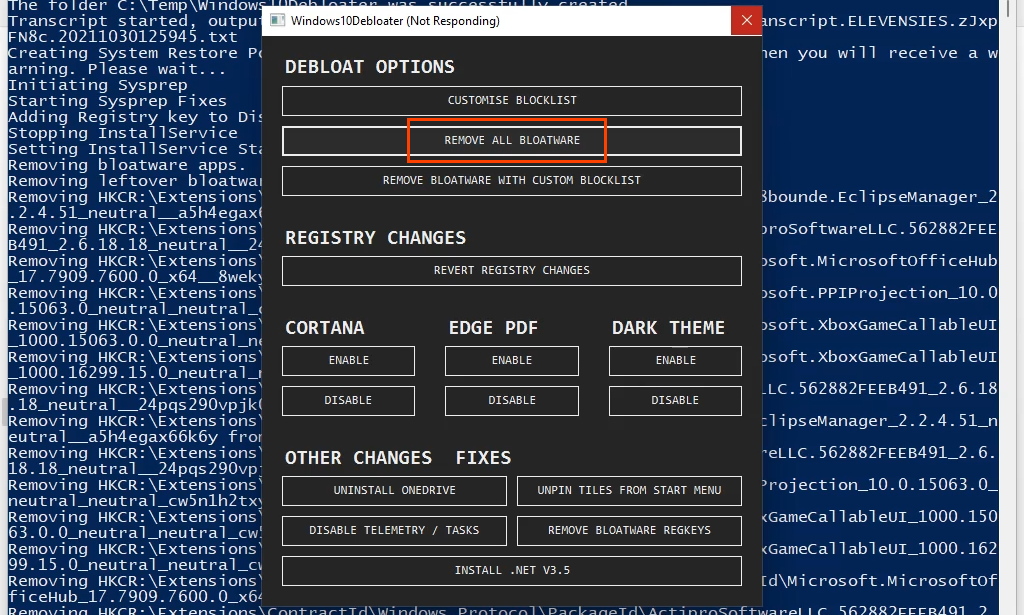
Εάν κάνατε αναβάθμιση από Windows 10 σε Windows 11 μέσω του Windows Update , δοκιμάστε την Εκκαθάριση Δίσκου(try Disk Cleanup) με την επιλογή κατάργησης της Επαναφοράς Συστήματος και των Σκιωδών Αντιγράφων(System Restore and Shadow Copies) . Λάβετε υπόψη ότι η κατάργηση των σημείων επαναφοράς και των σκιωδών αντιγράφων(Shadow Copies) θα μπορούσε να καταστήσει αδύνατη την ανάκτηση αρχείων ή Windows . Ωστόσο, η χρήση της Εκκαθάρισης Δίσκου(Disk Cleanup) θα μπορούσε να ελευθερώσει εκατοντάδες MB(MBs) ή ακόμα και αρκετά GB(GBs) χώρου στη μονάδα δίσκου.

Μια άλλη μέθοδος για όσους έχουν κάνει αναβάθμιση από Windows 10 σε Windows 11 είναι να διαγράψουν τον κατάλογο Windows.old . Δείτε το άρθρο μας, How to Delete the Windows.old folder in Windows 7/8/10 . Τα ίδια βήματα ισχύουν και για τα Windows 11(Windows 11) . Αυτό θα μπορούσε να ελευθερώσει 20, 30 ή περισσότερα GB(GBs) χώρου, ειδικά εάν η εγκατάσταση των Windows 11(Windows 11) απέτυχε μερικές φορές.

Ένα λιγότερο σημαντικό βήμα είναι να μην συγχρονίσετε τον Microsoft Edge με τον λογαριασμό σας Microsoft κατά την πρώτη εκκίνηση του Edge . Σίγουρα, τα αγαπημένα, οι συλλογές και οι επεκτάσεις δεν καταλαμβάνουν τόσο πολύ χώρο, αλλά κάθε κομμάτι μετράει.

Περισσότεροι τρόποι για να μειώσετε το μέγεθος των Windows 11;(More Ways To Reduce the Size of Windows 11?)
Μπορείτε να κάνετε πράγματα για να ελευθερώσετε χώρο στη μονάδα δίσκου στα Windows 11(free up drive space in Windows 11) καθώς συνεχίζετε να τον χρησιμοποιείτε. Ωστόσο, δεν υπάρχουν πολλοί τρόποι για να μειώσετε το μέγεθος μιας νέας εγκατάστασης των Windows 11 . Έχετε δει άλλους; Παρακαλούμε(Please) μοιραστείτε τα μαζί μας. Μας αρέσει να μαθαίνουμε όσο και εσείς.
Related posts
Επεξεργαστές μενού περιβάλλοντος: Προσθήκη, κατάργηση στοιχείων μενού περιβάλλοντος στα Windows 11
Πώς να καρφιτσώσετε οποιαδήποτε εφαρμογή στη γραμμή εργασιών στα Windows 11
Πώς να αλλάξετε το μέγεθος της γραμμής εργασιών στα Windows 11
Ενεργοποιήστε ή απενεργοποιήστε τον προσαρμογέα Wi-Fi και Ethernet στα Windows 11
Πώς να ανοίξετε τα Windows Tools στα Windows 11
Κάντε κλικ εδώ για να εισαγάγετε το πιο πρόσφατο μήνυμα διαπιστευτηρίων στα Windows 11
Διόρθωση Ο υπολογιστής πρέπει να υποστηρίζει το σφάλμα TPM 2.0 κατά την εγκατάσταση των Windows 11
Πώς να ρυθμίσετε τη φωτεινότητα της κάμερας Web στα Windows 11
Εμφάνιση ή απόκρυψη εικονιδίων στην περιοχή υπερχείλισης γωνίας γραμμής εργασιών στα Windows 11
Αυτός ο υπολογιστής δεν μπορεί να τρέξει Windows 11 - Διορθώστε το!
Πώς να αλλάξετε το φόντο ή την ταπετσαρία της επιφάνειας εργασίας στα Windows 11
Πώς να ενεργοποιήσετε ή να απενεργοποιήσετε τις προτάσεις κειμένου στα Windows 11
Windows 11 για επιχειρήσεις και επιχειρήσεις - Νέες δυνατότητες
Πώς να αλλάξετε κανάλι Insider στα Windows 11
Καταργήστε τις εγγραφές ιστορικού από τη σύνδεση απομακρυσμένης επιφάνειας εργασίας στα Windows 11
Windows 11 Ημερομηνία κυκλοφορίας, Τιμή, Απαιτήσεις υλικού
Πώς να εμφανίσετε το εικονίδιο της γραμμής εργασιών του μενού στυλό στα Windows 11
Πώς να ενεργοποιήσετε και να χρησιμοποιήσετε το TPM Diagnostics Tool στα Windows 11
Πώς να διαγράψετε ή να δημιουργήσετε μια προγραμματισμένη εργασία με το PowerShell στα Windows 11
Πώς να δημιουργήσετε ένα βίντεο από φωτογραφίες στα Windows 11
